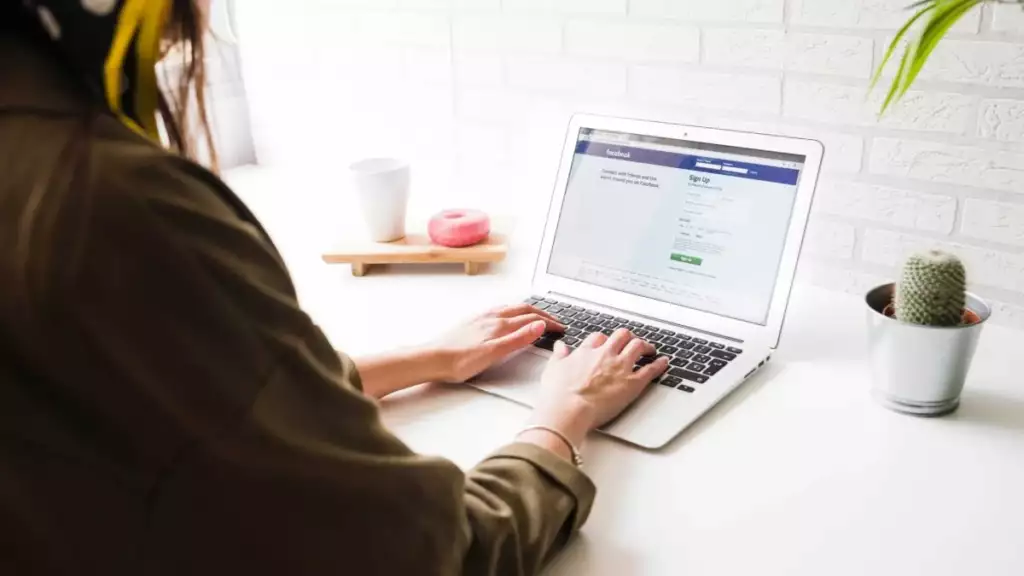
في العصر الرقمي، تعد إعدادات الخصوصية والإشعارات على منصات التواصل الاجتماعي مثل Facebook مصدر قلق كبير للعديد من المستخدمين. السؤال المتكرر هو: "هل يقوم فيسبوك بإعلامك عند حفظ الصورة؟" تهدف مشاركة المدونة هذه إلى معالجة هذا الاستعلام وتقديم رؤى حول إدارة صورك على Facebook وتعزيز فهمك لإعدادات الخصوصية.
هل يقوم Facebook بإعلامك عند حفظ الصورة؟
أحد الأسئلة الشائعة بين مستخدمي فيسبوك هو ما إذا كانت المنصة ترسل إشعارًا عندما يقوم شخص ما بحفظ صورة. الجواب المباشر هو لا. لا يقدم فيسبوك إشعارات للمستخدمين عندما يقوم شخص آخر بحفظ إحدى صورهم على أجهزتهم الشخصية. وهذا يعني أنه إذا صادفت صورة على فيسبوك وترغب في الاحتفاظ بها كمرجع شخصي أو لمشاهدتها لاحقًا، فيمكنك حفظها دون القلق بشأن تنبيه الملصق الأصلي إلى الإجراء الذي اتخذته. يساعد هذا النقص في الإشعارات في الحفاظ على مستوى من الخصوصية للمستخدم الذي يحفظ الصورة ولكنه يثير أيضًا تساؤلات حول خصوصية الملصق الأصلي للصورة. من المهم دائمًا احترام الخصوصية وحقوق الملكية الفكرية للآخرين عند حفظ صورهم واستخدامها.
كيفية حفظ صورة على الفيسبوك
يعد حفظ صورة من Facebook على جهازك عملية بسيطة تسمح لك بالاحتفاظ بنسخة من الصورة التي تريدها للاستخدام الشخصي. فيما يلي دليل خطوة بخطوة حول كيفية القيام بذلك:
- انتقل إلى الصورة: ابحث عن الصورة على الفيسبوك التي ترغب في حفظها. يمكن أن يكون ذلك في منشور لأحد الأصدقاء، أو في صفحة تتابعها، أو في يومياتك الخاصة.
- افتح الصورة: اضغط على الصورة لمشاهدتها بالحجم الكامل. سيؤدي هذا إلى فتح الصورة في عارض الصور على فيسبوك.
- الوصول إلى الخيارات: ابحث عن زر الخيارات، الذي يتم تمثيله عادةً بثلاث نقاط (
...) أو رمز الترس الموجود إما في الزاوية السفلية أو العلوية اليمنى من عارض الصور. - احفظ الصورة: انقر على زر الخيارات وحدد "حفظ الصورة" أو "تنزيل" من القائمة المنسدلة. على الأجهزة المحمولة، قد تحتاج إلى النقر مع الاستمرار على الصورة لرؤية خيار الحفظ.
- اختر حفظ الموقع: سيطالبك متصفحك باختيار المكان الذي تريد حفظ الصورة فيه على جهازك. حدد المجلد المفضل لديك وأكد التنزيل.
- تحقق من الصورة: انتقل إلى المجلد الذي قمت بحفظ الصورة فيه للتأكد من أنه تم تنزيله بنجاح.
تذكر أنه على الرغم من أن حفظ الصور من Facebook للاستخدام الشخصي أمر مقبول بشكل عام، فإن استخدامها لأغراض تجارية أو مشاركتها دون الإسناد المناسب قد ينتهك قوانين حقوق الطبع والنشر أو شروط خدمة Facebook. احترم دائمًا خصوصية وحقوق منشئو المحتوى عند حفظ واستخدام الصور الخاصة بهم.
كيفية منع الوصول غير المصرح به لصورك على فيسبوك
تعد حماية صورك على فيسبوك من الوصول غير المصرح به أمرًا ضروريًا للحفاظ على خصوصيتك وضمان مشاركة المحتوى الخاص بك مع الجمهور المستهدف فقط. فيما يلي الخطوات التي يمكنك اتخاذها لتعزيز أمان صورك:
- قم بمراجعة إعدادات الخصوصية الخاصة بك: انتقل إلى إعدادات الخصوصية على Facebook وراجع من يمكنه رؤية منشوراتك وصورك المستقبلية. يمكنك تعيين الخصوصية الافتراضية لمنشوراتك على الأصدقاء أو أنا فقط أو قائمة مخصصة.
- ضبط خصوصية الألبوم: كل ألبوم صور على فيسبوك له إعداد خصوصية خاص به. انتقل إلى ألبومات الصور الخاصة بك وانقر على الألبوم الذي ترغب في تعديله. ابحث عن أيقونة إعداد الخصوصية وقم بتغييرها إلى مستوى الخصوصية الذي تريده، مثل الأصدقاء، أو أنا فقط، أو مخصص.
- الماضي الحد المشاركات: إذا سبق لك مشاركة الصور بشكل عام أو مع جمهور أوسع، فيمكنك تغيير خصوصية جميع منشوراتك السابقة إلى الأصدقاء فقط من خلال صفحة إعدادات الخصوصية والأدوات. يعد هذا الخيار مفيدًا لتعزيز خصوصية المحتوى القديم بسرعة.
- قم بإيقاف تشغيل وضع العلامات: منع الآخرين من وضع علامة باسمك في الصور دون موافقتك عن طريق ضبط إعدادات الجدول الزمني ووضع العلامات. يمكنك تعيينها لمراجعة العلامات قبل ظهورها على يومياتك أو تحديد من يمكنه رؤية المنشورات التي تمت الإشارة إليك فيها.
- كن واعيًا بما تشاركه: لا تشارك سوى الصور التي تشعر بالارتياح عندما يراها الآخرون. حتى مع إعدادات الخصوصية الصارمة، هناك دائمًا خطر قيام شخص ما بمشاركة المحتوى الخاص بك دون إذن.
- تثقيف أصدقائك وعائلتك: ذكّر أصدقائك وعائلتك بأهمية الخصوصية وشجعهم على عدم مشاركة صورك دون موافقتك.
- استخدم العلامات المائية: إذا كنت تشارك صورًا أنشأتها أو كانت حساسة بشكل خاص، ففكر في إضافة علامة مائية لمنع الاستخدام أو التوزيع غير المصرح به.
- الإبلاغ عن الاستخدام غير المصرح به: إذا وجدت شخصًا يستخدم صورك دون إذن، فاستخدم ميزة الإبلاغ في فيسبوك للإبلاغ عن المحتوى.
من خلال تنفيذ هذه التدابير، يمكنك تقليل مخاطر الوصول غير المصرح به إلى صورك على فيسبوك بشكل كبير، مما يمنحك تحكمًا أكبر في خصوصيتك وبصمتك الرقمية.
كيفية تعقب الصور المسروقة على الفيسبوك
إن اكتشاف أن صورك الشخصية قد تم استخدامها دون موافقتك على فيسبوك قد يكون أمرًا مقلقًا. على الرغم من أن فيسبوك ليس لديه ميزة مباشرة لتتبع الصور المسروقة، إلا أن هناك خطوات يمكنك اتخاذها لتحديد ومعالجة الاستخدام غير المصرح به لصورك:
- استخدم محركات البحث العكسية عن الصور: تتيح لك أدوات مثل صور Google تحميل صورة أو إدخال عنوان URL للصورة للبحث عن صور مماثلة عبر الويب. يمكن أن يساعدك هذا في العثور على الحالات التي يتم فيها استخدام صورتك على فيسبوك والمواقع الأخرى.
- التحقق من الحسابات المشابهة: إذا كنت تشك في أن فردًا أو مجموعة معينة تستخدم صورك، فتحقق من ملفاتهم الشخصية بحثًا عن أي علامات تشير إلى صورك المسروقة. تتطلب هذه الطريقة بعض الجهد اليدوي ولكنها قد تكون فعالة في حالات محددة.
- مراقبة الصور الموسومة: راقب الصور التي تمت الإشارة إليك فيها. إذا كان شخص ما يستخدم صورتك، فقد يقوم بالإشارة إليك عن طريق الخطأ أو عن قصد. يمكنك ضبط إعدادات الخصوصية لديك لمراجعة العلامات قبل ظهورها على مخططك الزمني.
- اطلب المساعدة من شبكتك: أبلغ أصدقاءك وعائلتك بالموقف واطلب منهم الإبلاغ إذا صادفوا صورك المسروقة على Facebook أو في أي مكان آخر.
- استخدم ميزة الإبلاغ في فيسبوك: إذا وجدت أن صورتك يتم استخدامها دون إذن، فيمكنك الإبلاغ عن الصورة مباشرة إلى فيسبوك. انتقل إلى الصورة، وانقر على الخيارات (الممثلة عادةً بثلاث نقاط)، وحدد "البحث عن دعم أو صورة للإبلاغ". اتبع المطالبات للإبلاغ عن الصورة لانتهاك حقوق الطبع والنشر.
- خدمات حماية حقوق النشر: فكر في استخدام الخدمات التي تراقب الإنترنت للحصول على نسخ من صورك والمساعدة في اتخاذ إجراءات ضد الاستخدام غير المصرح به. غالبًا ما تتطلب هذه الخدمات رسوم اشتراك.
- إجراءات قانونية: في الحالات الشديدة لانتهاك حقوق الطبع والنشر أو سرقة الهوية، قد تحتاج إلى اتخاذ إجراء قانوني. استشر متخصصًا قانونيًا لفهم خياراتك.
تذكر أن الوقاية هي المفتاح. اضبط إعدادات الخصوصية لديك للتحكم في من يمكنه رؤية صورك ومشاركتها، وكن حذرًا بشأن الصور التي تختار مشاركتها على فيسبوك والأنظمة الأساسية الأخرى عبر الإنترنت.
كيفية التحكم في من يمكنه رؤية منشورك
يعد التحكم في من يمكنه رؤية منشوراتك على منصات التواصل الاجتماعي مثل Facebook أمرًا ضروريًا للحفاظ على خصوصيتك وضمان وصول المحتوى الخاص بك إلى جمهورك المستهدف. إليك كيفية إدارة ظهور منشوراتك على فيسبوك:
- فهم إعدادات الخصوصية: تعرف على إعدادات الخصوصية في الفيسبوك. يمكنك الاختيار من بين خيارات مثل العامة، أو الأصدقاء، أو أنا فقط، أو مخصص. تكون المنشورات العامة مرئية لأي شخص داخل أو خارج فيسبوك، بينما يسمح الأصدقاء لأصدقائك على فيسبوك فقط برؤية منشوراتك. "أنا فقط" يحافظ على خصوصية منشوراتك، ويتيح لك "مخصص" تضمين أشخاص محددين أو استبعادهم.
- ضبط الإعدادات للمشاركات الفردية: عند إنشاء منشور جديد، يمكنك تحديد الجمهور قبل المشاركة. ابحث عن أداة تحديد الجمهور، والتي يتم تمثيلها عادةً برمز الكرة الأرضية (للعامة) أو بصورة ظلية (للأصدقاء)، بجوار زر النشر. انقر عليها لاختيار من يمكنه رؤية منشورك.
- تغيير الإعدادات الافتراضية: لتعيين جمهور افتراضي لجميع منشوراتك المستقبلية، انتقل إلى إعدادات Facebook، وحدد الخصوصية، ثم ابحث عن قسم "نشاطك". هنا، يمكنك تعديل "من يمكنه رؤية منشوراتك المستقبلية؟" إلى الإعداد الافتراضي المفضل لديك.
- مراجعة المشاركات السابقة: إذا كنت تريد تغيير جمهور المنشورات التي قمت بمشاركتها في الماضي، فيمكنك استخدام خيار "الحد من المنشورات السابقة" في إعدادات الخصوصية لديك. يؤدي هذا إلى تغيير الجمهور لجميع منشوراتك السابقة للأصدقاء، حتى لو تمت مشاركتها في الأصل مع جمهور أوسع.
- استخدم القوائم للمشاركة المستهدفة: يسمح لك Facebook بإنشاء قوائم الأصدقاء، مثل الأصدقاء المقربين أو العائلة. عند النشر، يمكنك تحديد هذه القوائم لمشاركة المحتوى مع تلك المجموعات على وجه التحديد. يعد هذا مفيدًا لمشاركة المزيد من المحتوى الشخصي مع جمهور أصغر وأكثر استهدافًا.
- تحقق من إعدادات وضع العلامات: يمكنك التحكم في من يمكنه رؤية المنشورات التي تمت الإشارة إليك فيها عن طريق ضبط إعدادات الجدول الزمني والإشارات. يمكنك تمكين خيار مراجعة العلامات قبل ظهورها على مخططك الزمني، مما يضيف طبقة إضافية من التحكم في تواجدك عبر الإنترنت.
- فهم اتصالات التطبيق وموقع الويب: كن على دراية بالتطبيقات ومواقع الويب المرتبطة بحسابك على Facebook، حيث قد يكون لها أذونات تؤثر على إعدادات الخصوصية لديك. قم بمراجعة هذه الاتصالات وإعداداتها بانتظام.
من خلال اتخاذ هذه الخطوات، يمكنك الحصول على أعظم السيطرة على خصوصيتك على الفيسبوك وتأكد من أن منشوراتك يمكن رؤيتها من قبل الأشخاص المناسبين.
وفي الختام
لمعالجة الاستعلام الشائع، "هل يقوم Facebook بإعلامك عند حفظ صورة؟" الجواب الواضح هو لا. لا يرسل Facebook إشعارات للمستخدمين عندما يتم حفظ صورهم بواسطة شخص آخر. يتيح هذا الجانب من الخصوصية للأفراد حفظ الصور للاستخدام الشخصي دون تنبيه الملصق الأصلي. ومع ذلك، فمن الضروري استخدام هذه الميزة بمسؤولية واحترام الخصوصية وحقوق الملكية الفكرية لمنشئي المحتوى. ضع في اعتبارك دائمًا الآثار المترتبة على حفظ صور شخص آخر ومشاركتها وتأكد من أن أفعالك تتوافق مع المعايير الأخلاقية وشروط خدمة فيسبوك.
- محتوى مدعوم من تحسين محركات البحث وتوزيع العلاقات العامة. تضخيم اليوم.
- PlatoData.Network Vertical Generative Ai. تمكين نفسك. الوصول هنا.
- أفلاطونايستريم. ذكاء Web3. تضخيم المعرفة. الوصول هنا.
- أفلاطون كربون، كلينتك ، الطاقة، بيئة، شمسي، إدارة المخلفات. الوصول هنا.
- أفلاطون هيلث. التكنولوجيا الحيوية وذكاء التجارب السريرية. الوصول هنا.
- المصدر https://www.techpluto.com/does-facebook-notify-when-you-save-a-photo/



